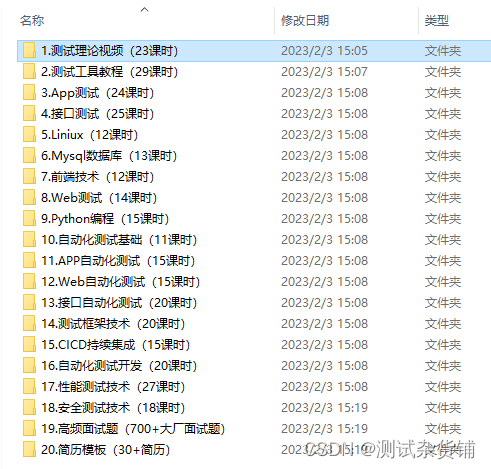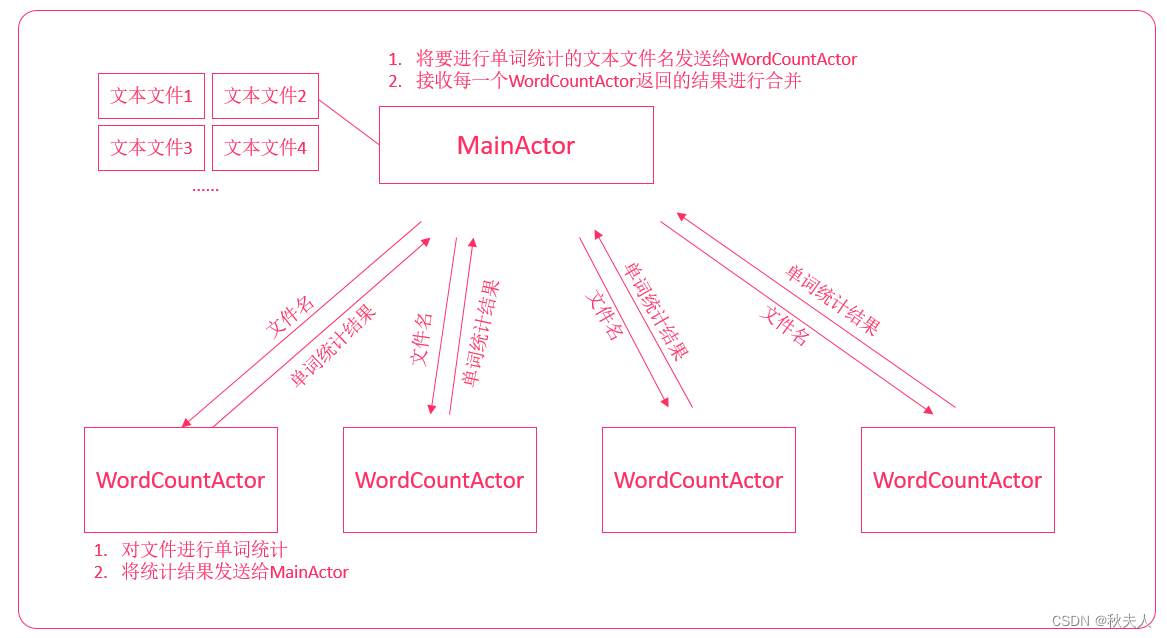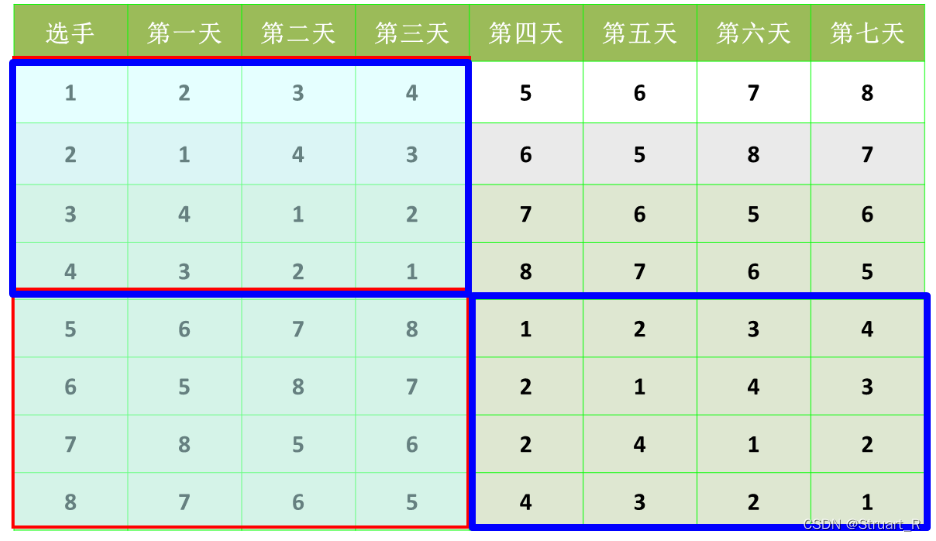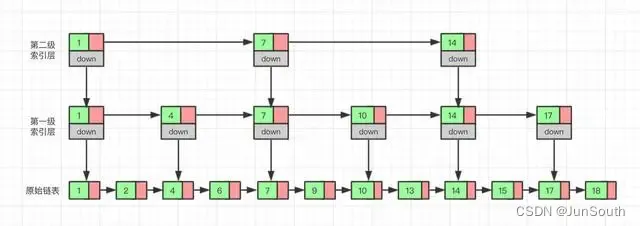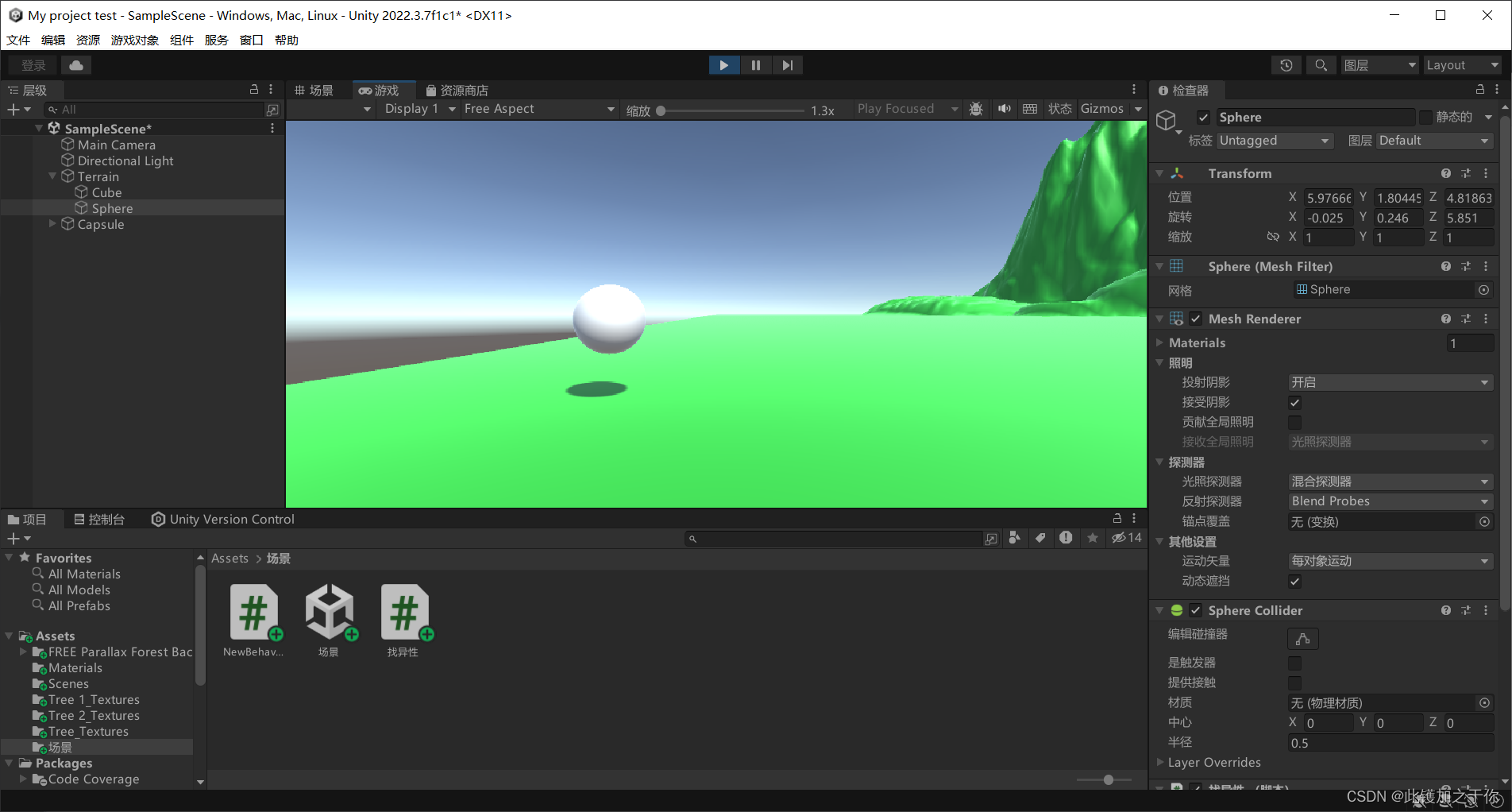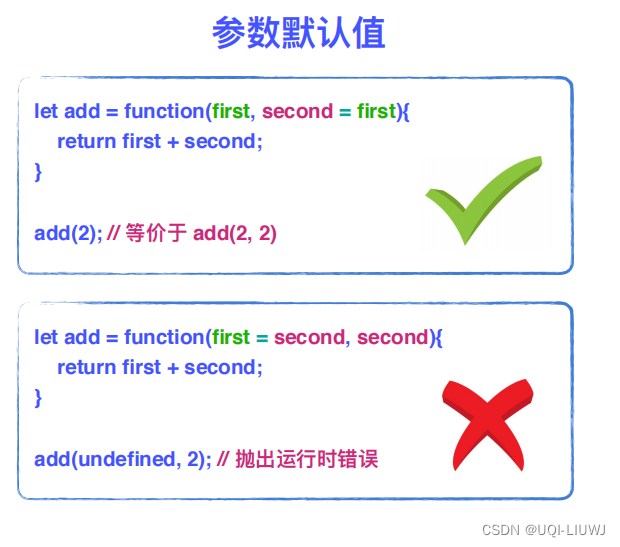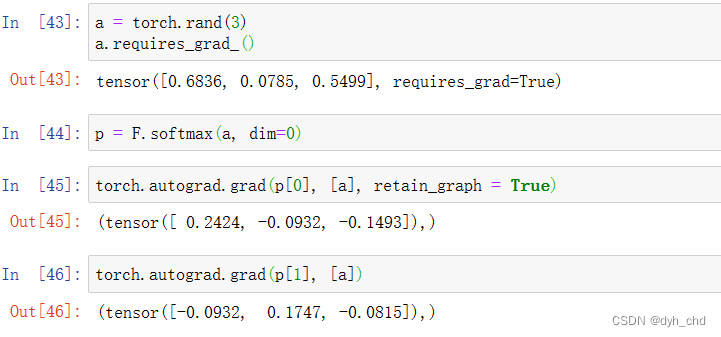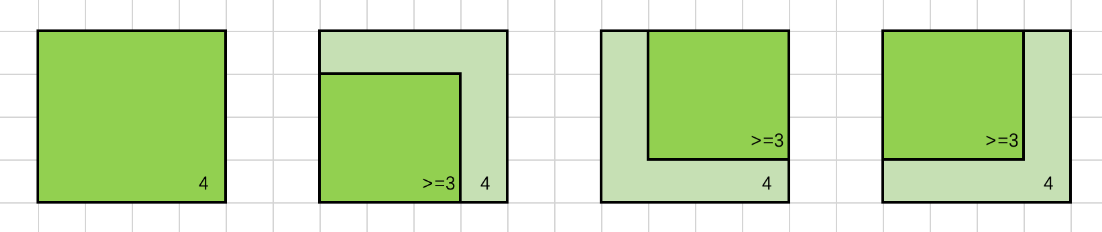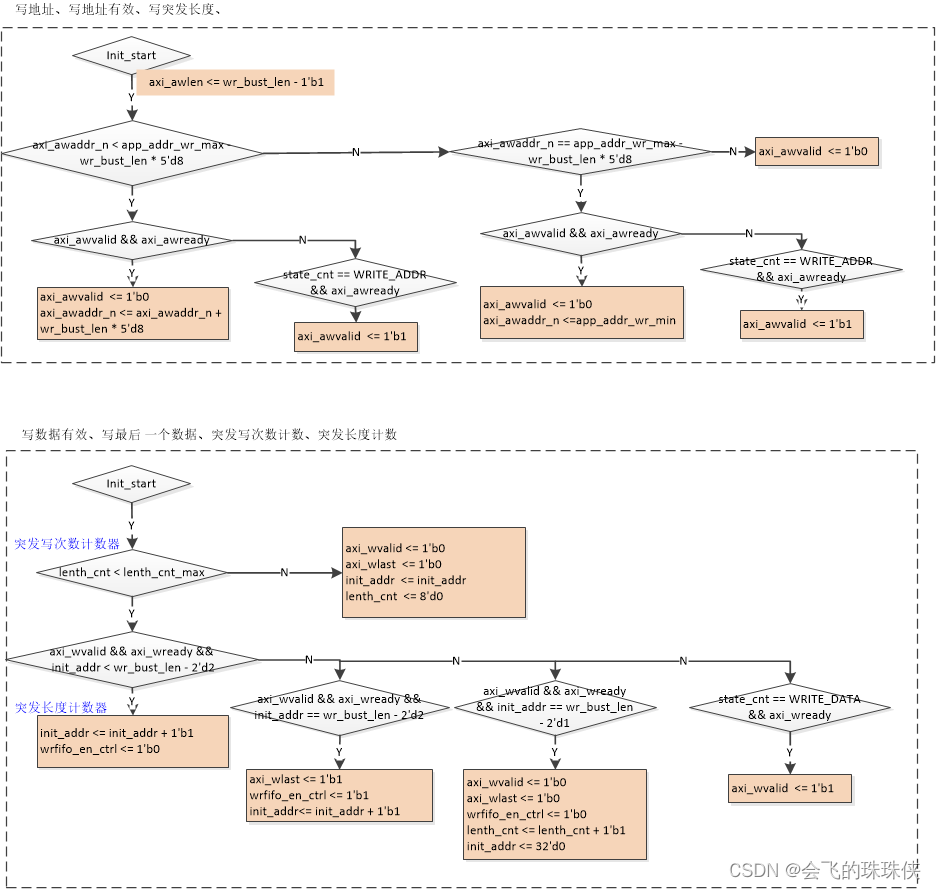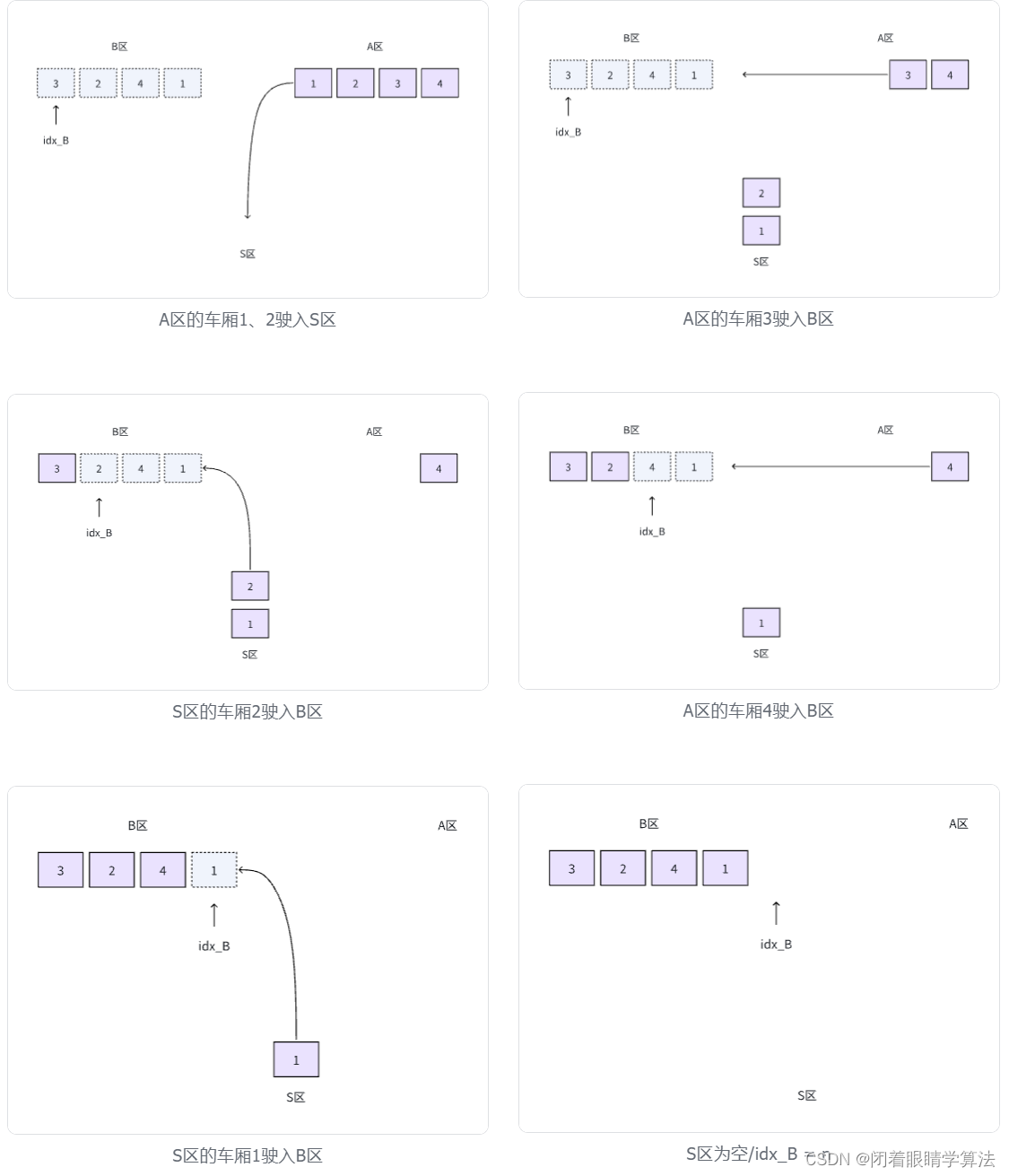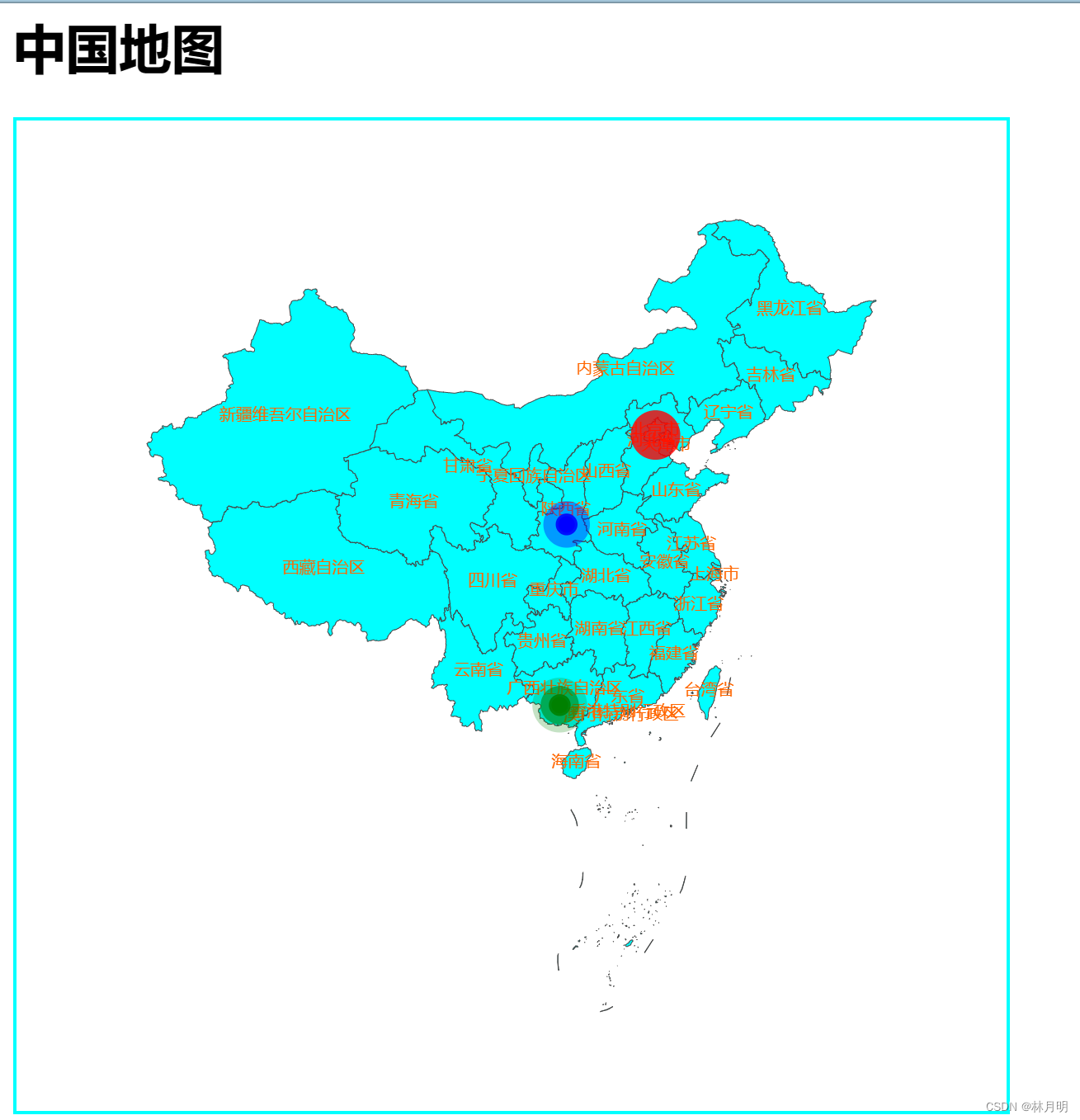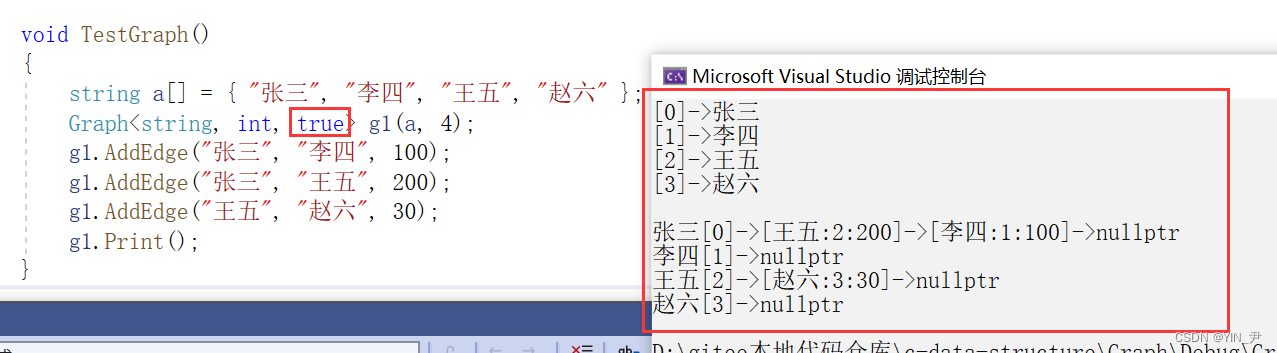一,资源下载
所用到的工具是:
VMware16.0 虚拟机
windows server 2003
phpstudy 2018
pikachu 靶场代码
notepadd++ 文本编辑器
360zip
VMware 虚拟机 参照以下博客安装,如果已安装则忽略
【网络安全 --- 工具安装】VMware 16.0 详细安装过程(提供资源)-CSDN博客【网络安全 --- 工具安装】VMware 16.0 详细安装过程(提供资源)https://blog.csdn.net/m0_67844671/article/details/133609717?spm=1001.2014.3001.5502Windows server 2003 安装 请参考以下博客安装,若已经安装,请忽略
【网路安全 --- win2003安装】 windows server 2003 详细安装过程(提供镜像资源)_网络安全_Aini的博客-CSDN博客【网路安全 --- win2003安装】 windows server 2003 详细安装过程(提供镜像资源)https://blog.csdn.net/m0_67844671/article/details/133675835?spm=1001.2014.3001.5502其他工具下载百度网盘链接:
百度网盘 请输入提取码百度网盘为您提供文件的网络备份、同步和分享服务。空间大、速度快、安全稳固,支持教育网加速,支持手机端。注册使用百度网盘即可享受免费存储空间![]() https://pan.baidu.com/s/1lADD3E_3K7z-xqg0gk1KuA?pwd=8888
https://pan.baidu.com/s/1lADD3E_3K7z-xqg0gk1KuA?pwd=8888
提取码:8888
二,靶场安装
2-1 安装phpstudy
1,首先把准备好的四个工具从物理机上拖到win 2003上面(直接拖过来即可)

2,双击phpstudy2018,选在C盘下面创建一个tools文件夹用来安装工具,然后选择是

3,已经安装并启动了

4,创建桌面快捷方式

5,已经有了桌面快捷方式

2-2 搭建靶场
2-1 安装360zip
win 2003没有任何压缩,解压工具,如果是压缩包没办法解压,所以先安装一个360zip工具
1,双击360zip ,然后接受阅读并同意,然后自定义安装

2,更改目录,安装到C盘下的tools目录下

3,安装完成,点右上角x退出即可

2-2 安装Notepad 文本编辑器
win 2003 没有任何文本编辑器,所以需要安装一个
1,notepad压缩包文件夹右击,安装到当前目录

2,桌面上已经有解压后的安装包了,提示直接取消即可

3,双击安装包,然后点击OK

4,下一步

5,我接受

6,修改路径为如下

7,下一步

8,选择上面的√,然后安装

9,完成

10,取消即可

11,桌面已经有快捷方式了

2-3 初始化靶场
1,打开pikachu文件夹,里面是pikachu-master

2,打开网站跟目录

3,复制pikachu-master 到网站根目录

4,重命名,pikachu-master太长了,重命名为pikachu

5,查看一下我们自己的ip地址
win + r

6,输入cmd按回车
输入cmd调出终端以后,输入ipconfig 回车
看到了主机的IP地址是 192.168.31.185

7,查看自己物理机的ip地址
win + r

8,输入cmd回车

9,同样输入ipconfig回车以后
看到了自己的IP地址为192.168.31.175,跟win 2003处于同一个网段,那么我可以用物理机去访问web服务了(如何判断两个IP地址是否处于同一个网段,自行百度一下)

10,首选win2003开启web服务
点击启动即可,看到两个绿点表示已经启动了

11,用自己的物理机打开浏览器去访问
192.168.31.185:80/piakchu
ip地址:80/路径
## IP地址为win2003IP
## 端口号为80 因为phpstudy默认用apache提供的web服务,默认是80端口
## 路径 我们在网站跟目录放了pikachu靶场源代码
12,效果如下

13,第一次打开需要初始化
点击红的的字

14,点击安装/初始化

15,安装失败,提示说然我们查看inc/config.inc.php配置

16,我们去看一下配置文件
按如下路径打开,配置文件右击,用Notepad++ 打开

17,我们发现这是数据库的连接配置文件,说明数据路连接的时候出了问题

18,我们发现连接密码为空,(phpstudy 数据库默认的用户名和密码都是root),所以密码哪里填上root

19,然后 我们到数据库里创建一个pikachu库,因为配置文件里写着连接的是pikachu这个库

20,输入密码为root,按回车

21,然后创建一个pikachu库
create database pikachu; ## 结尾有分号,别忘了

22,查看一下是否创建成功了
show databases;
发现已经创建成功了

23,配置文件改了,需要重启一下web服务

24,再回到网站上进行初始化

25,看到以下页面,表示初始化成功了

26,整个靶场搭建完毕了

就这样 pikachu靶场安装完成
如果还要安装别的系统或者靶场关注我,我会出详细的安装各种系统的教程
如果想要学网络安全关注我,最近在做系统的网络安全博客,靶场,工具可免费提供